概要
今回紹介するのは、AEROSOFTが2014年9月にリリースしたAIRBUS X AIRBUS A318/A319だ。
また2014年11月にはAIRBUS X AIRBUS A320/A321がリリースされた。
2本まとめてバンドルでセット価格で購入することも可能となっている。
※本記事初版は2014年9月25日となる。
※2015年12月17日 日本語チュートリアルのリンクを更新。
その1で紹介したExtendedの後継製品に当たる。
購入
実質的には、アップデート版やサービスパック、V2と言っても良い内容だ。
Extendedを購入したWebショップではアップデート価格で入手が可能なので確認すると良いだろう。
SimMarketでExtendeを購入した場合は、新しい機体をカートに入れると割引価格になっているはずだ。
執筆現在は旧版であるExtendedが購入不可能になっている。
何が新しいのか?
まず、大きな変更点は正式にPrepar3Dv2に対応したことだ。
そしてActive Sky Nextと連動したウェザーレーダー対応が大きな変更箇所となる。
モデリング・その他、多くの変更点があるのだが、修正・機能改善個所が多いのが事実だ。
詳細はSimMarketのAdditional featuresをご覧頂きたいが、AEROSOFTのフォーラムの情報によるとこのようになる。
- リアルなCFMエンジンモデル 再構築 – Thrust, N1, FF その他
- リアルなIAEエンジンモデルの追加 – EPR, N1, N2, EGT, FF, Thrust その他
- 新しいDirect2DベースのECAM – (Windows XPはサポートされない)
- ND上のテレイン(地表)ディスプレイとウェザーレーダー(対応したウェザーアドオンが必要)を追加
- FMGSが拡張された – DIR ABEAM, FIX INFO その他
- 右側MCDUのLoad/Fuelページを簡単に、リアルなローディング機能を追加
- サウンドセットの向上(最新のパッチ適用状態では、TSSサウンドセットを使用)
- 新しいエクステリアライト – ビーコン, ストロボ, ランディングライト その他
サービスパック3で待ち望んでいた機能が! ~2人で飛行~
SP3が2015年4月13日にリリースされたが、ついにマルチクルー機能であるConnected Flight Deck (CFD)機能が搭載された。
別途、記事に詳細を記載している。
リモートMCDU
本機体でも前作と同様にAirbusXConnectExtendedと呼ばれるモジュールを起動することで、ブラウザ経由で利用できるMCDUがある。
利用に際しては、設定でWebサーバにチェックを入れる。
そして、AirbusXConnectExtendedを起動する。
そうすると右下にIPアドレスとポート番号が表示される。
あとはWebブラウザから http://192.168.83.1:4040というように打つだけだ。
ブラウザからMCDUをクリックするとMCDUが表示される。
あとはクリックしたり、状況を確認したりできる。
ブラウザの対応有無によるがタブレットからも操作可能だ。
実際に操作したのがこちらだ。
ACARS印刷機能
本アドオンではACARSから(・・という設定の)パフォーマンスシート印刷機能がある。
設定は下記のようにデフォルトで入っている。
それからMCDUにINITページやF-PLN、PERFを入力すると、印刷ボタンが押せるようになる。
実際に印刷されたのがこちらだ。
A4インクジェットで印刷しても結構使える内容だ。
Windowsで設定したデフォルトプリンタに印刷されるが、サーマルプリンタ(レシートプリンタ)が通常のプリンタに設定されている場合は、リアルな運用ができるかもしれない。
ただし、サーマルプリンタが通常のWindowsプリンタとして認識し、またAEROSOFTエアバスから印刷した場合に印字の大きさやフォーマットが正しく反映されるかが重要だ。
残念ながら筆者の環境では分からないので、試した方がいたら実行例をお聞きしたい。
ウェザーレーダーと離陸の動画
最後に、ウェザーレーダと離陸の動画を作成したので紹介したい。
FS2Crew
前作Extended対応するFS2Crewをお持ちの方は、最新版を購入場所から無償でダウンロード可能だ。
ぜひ利用しよう。
2014年8月以降のタイムスタンプである場合は、FS2Crewは本機体に対応しているV2.0であると確認ができる。
FAQ -Extended及び後継A318/319/320/321共通-
Q: EZdok CAMERAを利用すると、正しく利用できない。カメラがずれる。
A: 本機体アドオンに含まれるビュー・システム(左上のアイコンでカメラを切り替えられる)が原因だ。右側MDUよりView Systemをオフにすれば、他の機体と同様にEzdok CAMERAが利用できるようになる。
また機体のアップデートやパッチ適用をした際にずれる場合があるのでその時は再登録をしよう。
Q: youtubeを見ていると、パイロットたちがもっと会話しているように聞こえる。
A: 環境音のオンオフができるようになっている。執筆時点でのデフォルトではオフのものが多いのでオンにしてみる。
Q: コパイロットが自動で自分の役割を実施してくれるモードが利用できない。
A: エアクラフトステートで、USER STATE以外のものを指定してロードする必要がある。
COLD DARK STATEやTAKE OFF STATEだ。
これらからフライトをスタートすると、同機能”CHECKLIST”が利用できるようになる。
※COLD DARK STATEを読み込んだ場合は、バッテリスイッチをオンにするまで右MDUでオプション指定ができないので注意。
Q: CHECK LIST機能をオンにしたのに、次の指示が右MDUにしか表示されない。
A: Info Barをオンにすると、画面右上に緑のテキストボックスで指示が表示されるようになる。
Q: A318~A321のConfiguratorでNavigraphをチェックし、Navigraph FMS Data Managerで”AEROSOFT AIRBUS A318/A319″を選択してアップデートしても機体選択時にエラーが出る。
A: 2014/9/27時点で、FMS Datamanagerは、Navdataproのフォルダにデータを吐きだしてしまうようだ。
そのためNavigraphを利用していてもConguratorではNavdata PROを選択する必要がある。
2014年10月17日にリリースされたv1.10 SP1以降は問題ない。A318~A321の最新版を利用しよう。
Q: A318~A321で、PFPXのコ・ルートを吐き出したい。
A: 2014/9/27時点で正式にはPFPXはA318~A321に未対応である。
※マイドキュメント配下のaerosfot/airbus/flightplansにExtendedのデータを保存することで対応できるかもしれない。
Q: A318~A321で、ECAMが表示されない。
A: ホットフィックス 1.01c以降で利用できるECAMをソフトウェアレンダリングするオプションを利用してみよう。
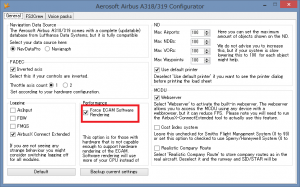
Q: A318/319で設定した内容が、A320/A321で反映されない。
A: 執筆時点ではフューエルプランナーは同一のフォルダの実行ファイルのものだが、コンフィグレータは、
A318/319とA320/321で別々のものが用意されている。
最低限、二組の設定が必要となる。また、MDUの設定も別々に設定が必要だ。
Q: 日本語マニュアルはないのか?
A: Extended時代の日本語チュートリアルを参照しよう。チュートリアルを使う上では違いはほぼ前作と違いは無い。細かいツールの操作類は異なるので注意しよう。
※Extendedの製品フォルダにも含まれているが、現在はリンク切れてしていたためAEROSOFTの内部の方から許可を頂きフォーラム内で全言語版をアップさせていただいた。
Q: 関連記事のリンク先にあるビデオでセントレア(RJGG)のKOWAデパーチャが指定されていたけど、見つからない。
A: 現在はなくなったようです。他のデパーチャを選択して経路をつなげてみましょう。

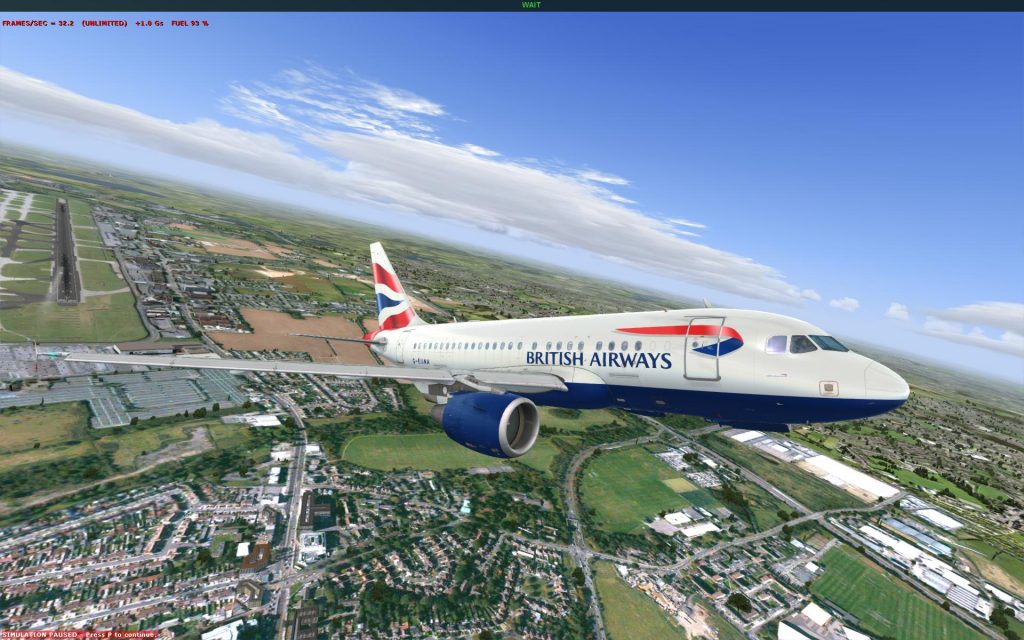




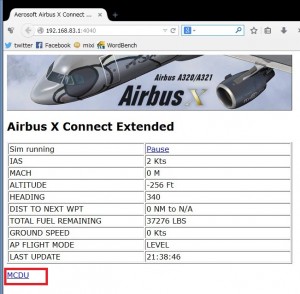

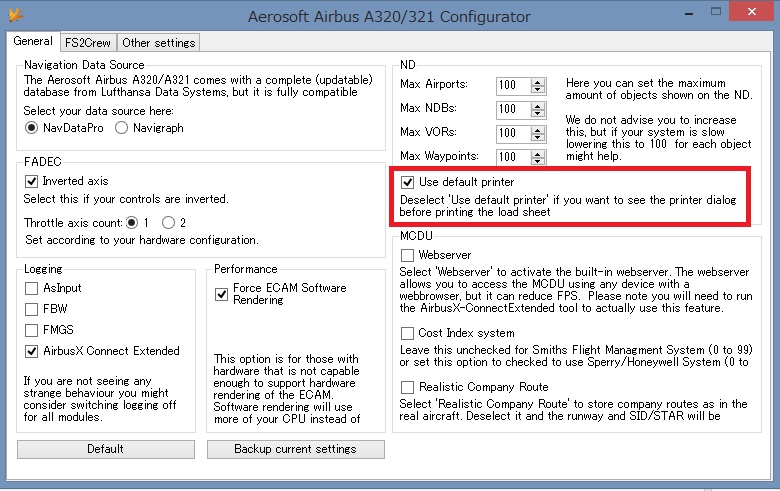
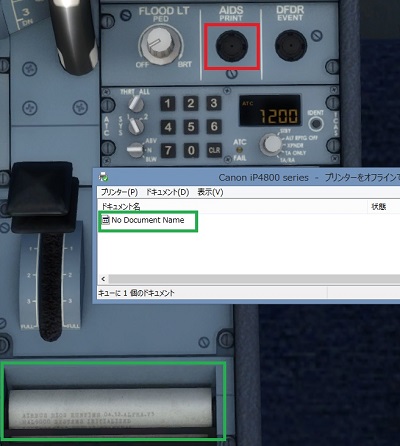
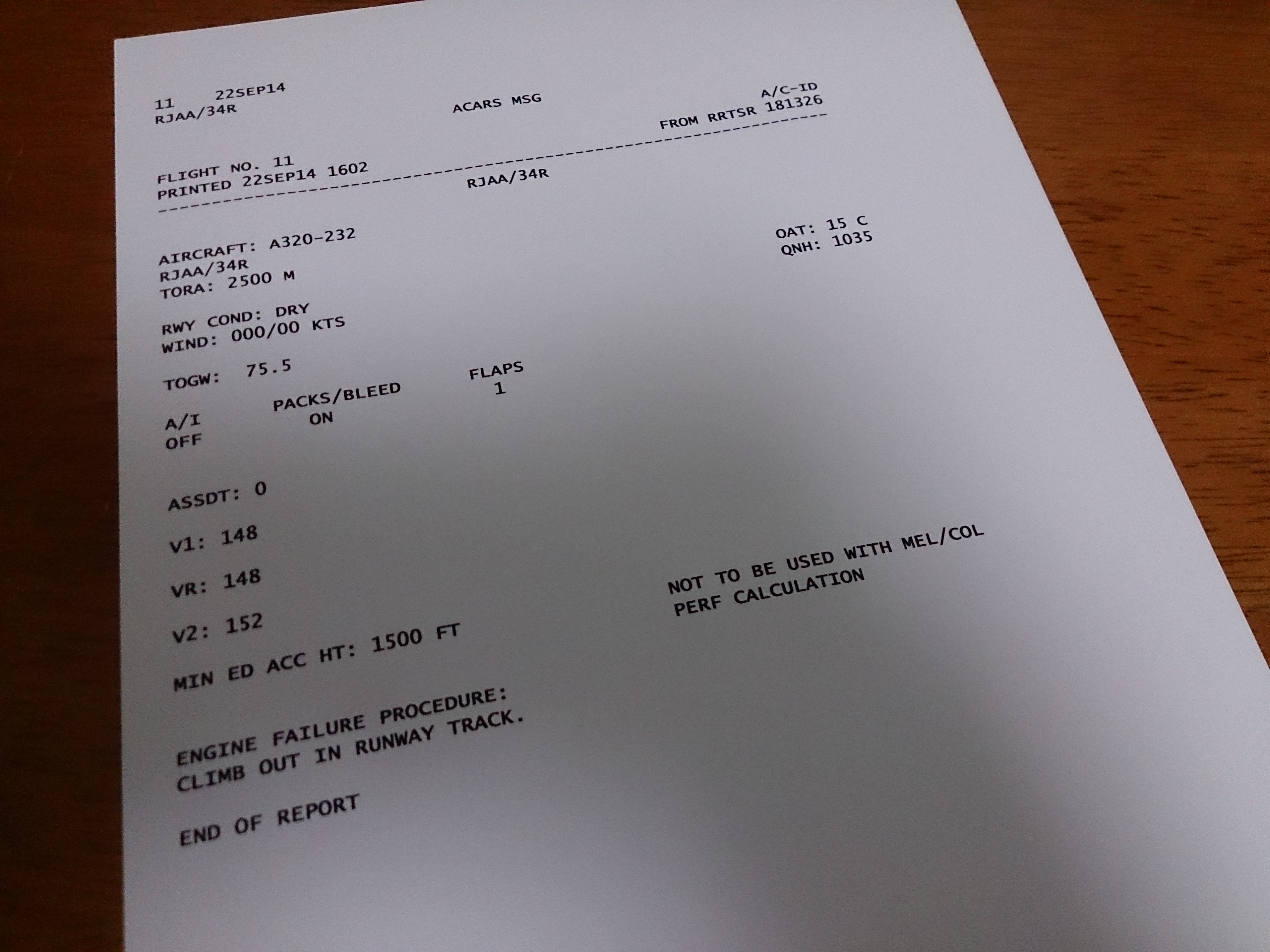

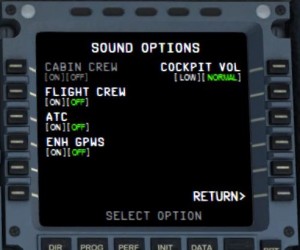
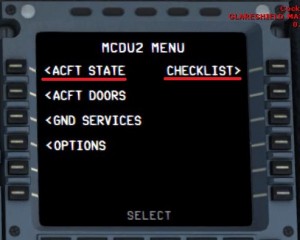
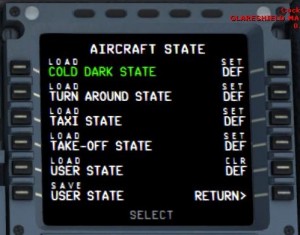
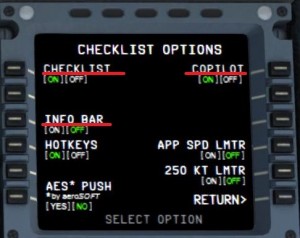
ピンバック: 機体アドオン その3 「BLACKBOX SIMULATION A330 XTREME」 | Simulator Laboratory "SEALS"
fsx起動したままAirabusx -Fuelplannerの起動の仕方教えたください。
そのまま動きますよ?
最近Airbus320/321を購入してYou Tubeに載っているRJGG-RJTTのフライト チュウトリアルのように飛行したいのですが中部国際空港(RJGG)のSIDのKOWA3がありません
NavigraphよりFMCデエターを購入したのですがそれでもありません。新しい機体にわ入っていないのでしょうか質問ばかりですいません
SYUNさん
KOWA3そのものが無くなったのかもしれないですね。最新のNavigraphチャートでRJGG見てもSIDにKOWAが載ってないです。
syun さんへ
Chita1を選択すると、Enshu-Transitionが選択できるみたいですよ。
MAGさん
ありがとうございます。私も参考にさせていただきます。
こんにちわ。
こちらのエアバスの記事を見させていただいて、素晴らしいなと思い、A320.A321を購入しました。
当方三画面でやっているのですが、エアバスでフライトを開始すると必ずクルクルポインターが出てしまいます。一画面にしても出てしまいます。
ビューシステムの影響かとも思いオフにしたのですがダメです。
何かお心当たりあればご教授いただければ幸いです。
よろしくお願いいたします。
しのっちさん どうもです。
私はPrepar3Dで2枚画面ですが、特にエラーはでていません。
まずは2枚の電源を切ってからFSX起動して比較してはどうでしょうか?
それでOKであればマルチモニター関連が問題かと思います
前にExtendedをBox版で購入したんですが
その場合だとどこで割引で購入できるんでしょうか…
佐伯さんこんにちは。
BOX版も含めて、買った店単位で決まってるようです。
simMarketでBOX版を買った場合は、アカウントに紐づいているためそのまま20ユーロぐらい値引きされるみたいです。商品のページにBOXの事も書かれてました。他の場所で買った場合はちよっと分からないです
このソフトウェアでフライトを途中で保存したうえで中断する場合、コックピットのスイッチの状態
だけではなく、MCDUに残っている目的地のルートのデータも保存できますか?
たとえばこんな場合です;RJBBからRJFFまで飛ぼうとするときTTE(豊田)DMEでいったん
飛行を中断し残りは明日にしようと思ってFSXの「フライトの保存」の機能を使って
フライトを保存したうえで中断したとします。再開したときTTEからRJFFまでのウェイポイント
のデータは航法関係のディスプレイに表示されますか?
PMDGの製品ではコックピットのスイッチの状態とFMSの残りのデータの両方が保存できます。
時間があまりない時にフライトシュミレーターを使いたければフライトが分割できれば
便利です。AIRBUS X EXTENDEDではルートのデータが保存できなかったので
不便でした。フライトの分割はあまりリアリティのないことだとは思いますが、
着陸の部分だけを練習したりするのには便利です。TODからフライトを始めることが
できますから。ルートのデータが保存できなければこれは無理です。
松下さん
他のアドオンもそうですが、あまりフライトの保存は互換性が良くない場合があるので、私はこのエアバスでもフライトの保存はしていません。
練習だけであれば、このソフトがお勧めです。
http://simlab.wp-x.jp/?p=2059
ありがとうございました
日本語マニュアルがダウンロードできないんですが・・・
もう配布されてないんですかね?
gao636さん
ログオンしていても、ダウンロードできないですね。
もうダウンロードできないのかもしれないです。スレッドは閉じられているようですし。
現行のエアバスのフォーラムで聞いてみるとよいかもしれません。
アドオンを購入したんですけど
・MFD、EICASのモニターが表示されていない
・操縦がまったく効かない(フラップは上下できる。ほかのアドオンは普通に操縦が出来る)
以上のトラブルが出ています。解決策はあるのでしょうか?
インストールが何かしら失敗したかだと思いますが、もう一度管理者権限で実行してみるしかないと思います。あとは公式フォーラムで似た現象の人を探すのが早いです